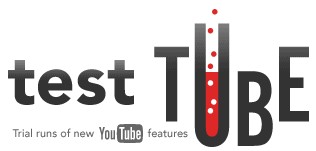 Chtěl jsem napsat o této funkci zpět, když jsem psal o YouTube „Video Annotations“. Ale nemohl jsem to nechat fungovat a v té době jsem si myslel, že se jedná o funkci pouze pro USA. Nyní se však objevilo a zjistil jsem, že je to skvělá funkce pro lidi, kteří chtějí do svých nahraných videí na YouTube vložit hudbu. Dobře, do svatebního videa se nechystáte houpat Shakira nebo Bono, ale stále máte k dispozici spoustu skvělých hudebních klipů, které můžete přidat k nahraným videím na YouTube - a je to vše zdarma.
Chtěl jsem napsat o této funkci zpět, když jsem psal o YouTube „Video Annotations“. Ale nemohl jsem to nechat fungovat a v té době jsem si myslel, že se jedná o funkci pouze pro USA. Nyní se však objevilo a zjistil jsem, že je to skvělá funkce pro lidi, kteří chtějí do svých nahraných videí na YouTube vložit hudbu. Dobře, do svatebního videa se nechystáte houpat Shakira nebo Bono, ale stále máte k dispozici spoustu skvělých hudebních klipů, které můžete přidat k nahraným videím na YouTube - a je to vše zdarma.
Existuje mnoho důvodů, proč byste do svých videí chtěli přidat hudbu. Pro začátek může hudba přidat atmosféru díla. Představte si ptáka stoupajícího po obloze, muže a ženu, líbající se, Leo a Kate stojící na přídi Titanicu… nebo jste jednoduše řekli něco trapného ohledně velikosti pasu vašeho příbuzného a chcete, aby bylo vystřiženo dříve, než vyříznou vás z jejich vůle.
Ať už je důvod jakýkoli, můžete nyní zvukový doprovod videa snadno odstranit a nechat jej nahradit zvukovou stopou stoupající povznášející melodie, funky popová píseň, headbanging rock and roller nebo nějaká relaxační klasika naladit.
Takže jako obvykle, zde je MakeUseOf, který vás provede tím, jak to udělat:
1. Rozhodněte se, pro které video chcete zvuk nahradit

Přihlaste se ke svému účtu YouTube a přejděte ke svým videím. Vyhledejte video, pro které chcete nahradit zvuk, a v možnostech najdete tlačítko s názvem „Výměna zvuku“. Klikněte na to malé děťátko.
2. Vyberte hudbu, kterou chcete použít jako pozadí
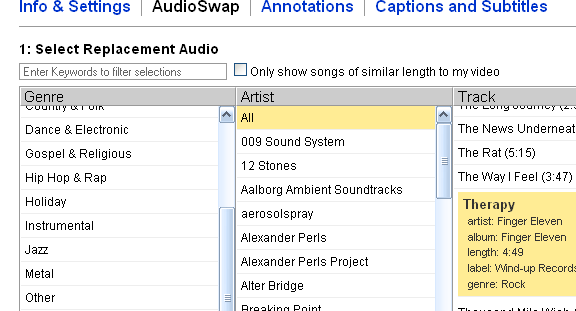
To je těžší, než to zní. Existují doslova LOTS z čeho vybírat - LOTS písní a LOTS umělců v LOTS žánrů. Jste opravdu zkažený na výběr. Jednoduše přejdete seznamem, můžete mít Alicia Keys, Cranberries, Aretha Franklin a Ray Charles. Jak jsem řekl, žádná Shakira třese boky nebo Bonem slunečními brýlemi, ale v životě nemůžete mít vše, co chcete.
Pokud chcete, aby píseň skončila na konci videa, můžete je filtrovat dolů na „zobrazit pouze písně podobné délky jako moje video“.
Stačí tedy procházet všemi, kliknout na to, co chcete, a před konečnou volbou si můžete prohlédnout každou skladbu. Po výběru stačí kliknout na tlačítko „publikovat“ pod videem a vaše video bude znovu nahráno na YouTube spolu s vybranou hudbou. Předchozí zvuková stopa bude trvale smazána.

Jako zamýšlený příklad jsem se pokusil změnit zvukový doprovod na své Rudy video, které jsem použil pro svůj článek anotací. Zvukovou stopu jsem změnil na rockovou píseň nazvanou „Therapy“ od „Finger Eleven“. YouTube však trvá poměrně dlouho, než „zpracuje mou žádost“, aby změnil zvukový doprovod a znovu nahrál své video - ve skutečnosti stále čekám O 24 hodin později! Když to děláte, musíte to mít na paměti. Neočekávejte okamžité výsledky. Buďte připraveni čekat v dlouhé řadě.
Použili jste YouTube AudioSwap? Pokud ano, jakou hudbu jste použili pro svá videa? Co si myslíte o celé službě? Stojí za to? Měli jste svá videa hotová dříve než 24 hodin?
Mark O'Neill je novinář na volné noze a bibliofil, který publikuje věci od roku 1989. Po dobu 6 let byl šéfredaktorem MakeUseOf. Nyní píše, pije příliš mnoho čaje, zápasí se psem a píše ještě víc. Najdete ho na Twitteru a Facebooku.